AutoCAD2020是一款非常专业的制图软件,那有很多用户表示自己不知道怎么通过这款软件修改绘图窗口的颜色,下面就通过这篇文章给大家介绍一下,一起往下看吧!
第一步,我们打开AutoCAD2020,新建一个文档。
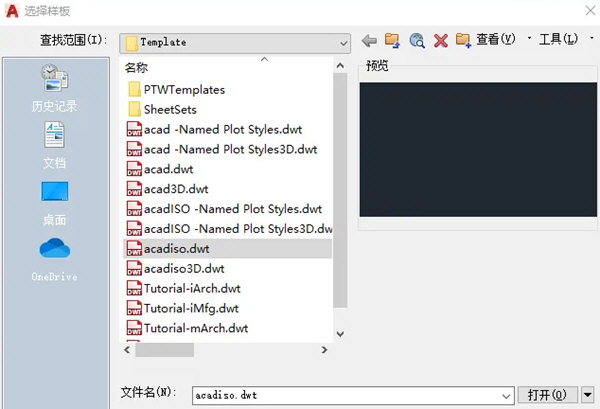
第二步,我们在命令行输入op命令,打开选项卡。

第三步,我们打开选项卡之后,点击选项卡上方绘图选项。

第四步,我们选择二维模型空间,选择统一背景。

第五步,我们点击颜色,选择颜色,我这里选择白色。

第六步,我们点击应用和关闭之后,绘图区域背景色就变成我们设置的模样了。

好了,以上就是小编为大家带来关于“AutoCAD2020怎么修改绘图窗口的颜色”这个问题的全部内容解答了,希望能帮助到你。

AutoCAD2020简体中文版
类别:Autodesk 大小:1.39G 语言:简体中文
评分:
10
下载地址
© 版权声明
本站所有内容均为互联网采集和用户自行上传而来,如有侵权,请联系本站管理员处理
THE END



















